Konwertuj, edytuj i kompresuj filmy/audio w ponad 1000 formatach o wysokiej jakości.
Recenzja Lightworks 2024: Czy spełnia Twoje wymagania dotyczące edycji wideo?
Podczas poszukiwań edytora wideo prawdopodobnie natkniesz się na Lightworks Video Editor. Ten edytor jest głównie używany do tworzenia filmów, co jest możliwe dzięki wbudowanym funkcjom edycji. Teraz, zazwyczaj, przed jego użyciem, będziesz sprawdzać jego przeszłość. To wiąże się z wieloma poszukiwaniami. Dlatego ten post wymienia główne funkcje, zalety i wady Lightworks, które pomogą Ci szybko wszystko rozważyć i sprawdzić, czy jest wystarczająco dobry dla Ciebie! Odkryj je teraz!
Lista przewodników
Ogólna recenzja Lightworks: główne cechy, zalety i wady Najlepsza alternatywa dla Lightworks Video Editor [dla początkujących] Najczęściej zadawane pytania dotyczące Lightworks Video Editor na Windows/MacOgólna recenzja Lightworks: główne cechy, zalety i wady
Zanim przejdziesz do omówienia głównych funkcji, zalet i wad programu Lightworks Video Editor, możesz najpierw przeczytać krótki opis tego narzędzia do edycji, aby uzyskać podstawowe informacje na jego temat.
Lightworks Video Editor to znane profesjonalne narzędzie do edycji wideo, używane głównie do produkcji filmów i mediów społecznościowych. Narzędzie to obsługuje już wiele projektów filmowych, a niektóre z nich są obecnie znane jako najlepsze filmy Hollywood! Ponadto, ponieważ jest już używane do produkcji filmów, jest niewątpliwie wyposażone w zaawansowane funkcje edytora wideo. Niektóre z nich to Color Grading, Video Masking, Keyframing, Effects, Filters itp. Już sam ten krótki opis pokazuje, jak profesjonalne i potężne jest to narzędzie.
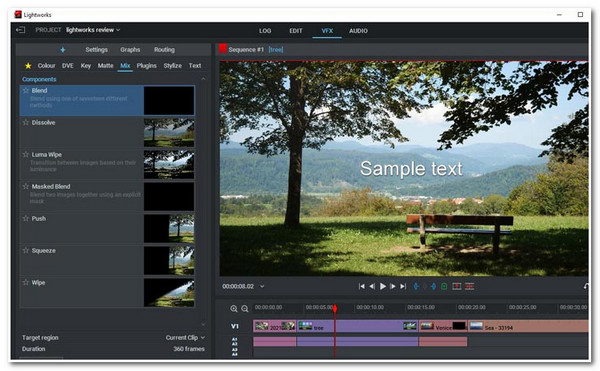
Teraz, gdy masz już pewną wiedzę o edytorze, możesz przejść do właściwej recenzji Lightworks, najpierw badając jego obsługiwane główne funkcje. Aby zacząć je odkrywać, sprawdź poniższą listę!
Główne cechy Lightworks
- Obsługa zakładki LOG umożliwiającej importowanie plików multimedialnych w różnych formatach i z różnych lokalizacji plików, z ich podglądem i metadanymi.
- Karta EDYCJA zawiera szereg funkcji do edycji wideo, takich jak przycinanie klipów, edycja klatek i dodawanie efektów przejść.
- Zawiera efekty wizualne VFX, opcje korelacji kolorów, importowanie 3D i stosowanie cyfrowych efektów wizualnych.
- Zintegrowana funkcja audio z dziesiątkami efektów korektora, które pomogą Ci wyeliminować szumy, symulować głośniki, redukować wokale itp.
Zalety i wady:
Na podstawie zbiorczej recenzji różnych osób, które już miały doświadczenie z korzystaniem z Lightworks Video Editor, to narzędzie obsługuje intuicyjny interfejs; oferuje również zbiór podstawowych, zaawansowanych funkcji i bibliotekę efektów wizualnych (jak pokazano w pierwszej części), zapewnia również precyzyjne wyniki i jest łatwe w obsłudze. Z drugiej strony, wiele osób uważa, że narzędzie ma trudną krzywą uczenia się; istnieją doniesienia, że edytor czasami nie działa prawidłowo i brakuje mu funkcji w pewnym momencie, a pozwala on zapisywać edytowane pliki tylko w rozdzielczości 720P i H.264/MP4.
Czy Lightworks to dobry i profesjonalny edytor wideo do tworzenia filmów?
Teraz, gdy poznałeś zalety i wady tego narzędzia, pytanie brzmi: „Czy Lightworks to dobry edytor wideo do tworzenia filmów?” Cóż, tak, jest to profesjonalne narzędzie, które obsługuje zaawansowane funkcje edycji wideo, ale nie jest łatwe dla każdego, szczególnie dla początkujących.
Najlepsza alternatywa dla Lightworks Video Editor [dla początkujących]
No i masz! Oto kompleksowa recenzja Lightworks! Jeśli jesteś początkującym i szukasz alternatywnego narzędzia dla Lightworks, wiedząc, że ma trudną krzywą uczenia się, pokochasz ten post alternatywny! I to jest 4Easysoft Total Video Converter narzędzie! Jego nazwa może wydawać się podejrzana, ale to narzędzie ma funkcje redefiniujące wideo, które umożliwiają edycję filmów. Obsługuje podstawowe funkcje edycji wideo, takie jak przycinanie klipów wideo, przycinanie, obracanie, dodawanie efektów, filtrowanie itp. Oferuje również opcje stosowania motywów z ustawionymi przejściami, dodawanie tekstu, napisów, znaku wodnego i wiele więcej. To narzędzie jest lepsze od innych, ponieważ ma na celu zapewnienie użytkownikom łatwego procesu edycji wideo, co jest możliwe dzięki łatwym w użyciu wbudowanym funkcjom edycji wideo!

Wyposażony w program MV Maker, który oferuje różnorodne funkcje edycji wideo, dzięki którym możesz nadać swojemu filmowi nowy wymiar.
Zawiera funkcję Collage Maker z konfigurowalnymi obramowaniami, które łączą dwa lub więcej filmów w jedną ramkę.
Zaoferuj możliwość dodania muzyki w tle do filmu i zastosowania efektów audio.
Zintegrowano z opcją Output Tweaking umożliwiającą modyfikację formatu wyjściowego, liczby klatek na sekundę, rozdzielczości, jakości itp.
100% Bezpieczne
100% Bezpieczne
Jak używać programu 4Easysoft Total Video Converter jako najlepszej alternatywy dla programu Lightworks Video Editor:
Krok 1Pobierz i zainstaluj 4Easysoft Total Video Converter narzędzie na komputerze z systemem Windows lub Mac. Następnie uruchom narzędzie, wybierz zakładkę „MV” i kliknij przycisk „Dodaj”, aby zaimportować wideo, które chcesz edytować.

Krok 2Następnie, jeśli chcesz zmienić niektóre aspekty wizualne swojego wideo, kliknij przycisk „Edytuj”. W wyskakującym oknie możesz obracać, przycinać, dodawać efekty, filtry, znak wodny, dźwięk tła itp. Po zakończeniu kliknij przycisk „OK”.

Krok 3Następnie, jeśli chcesz dodać animacje graficzne i przejścia do swojego filmu, wybierz zakładkę „Motyw”, a stamtąd zobaczysz bibliotekę menu „Motywy”. Wybierz motyw, który chcesz zastosować do swojego filmu.

Krok 4Gdy będziesz zadowolony z zastosowanego motywu, wybierz zakładkę „Ustawienia”, a stamtąd możesz dodać tytuł „Początek i koniec” do swojego filmu. Możesz wpisać swój tytuł w odpowiednim polu wprowadzania. Możesz również dodać lub zachować dźwięk swojego filmu i efekty „Zanikania i Wygaszania”.

Krok 5Jeśli jesteś zadowolony ze swoich ogólnych ustawień, wybierz zakładkę „Eksportuj”. Na tej zakładce możesz zmodyfikować format, rozdzielczość, jakość i liczbę klatek na sekundę swojego filmu. Po zakończeniu kliknij przycisk „Rozpocznij eksport”, aby zapisać go z tej alternatywy dla Lightworks.

Najczęściej zadawane pytania dotyczące Lightworks Video Editor na Windows/Mac
-
Czy Lightworks Video Editor jest darmowy?
Tak, oferuje wersję bezpłatną, ale jesteś ograniczony tylko do kilku dostępnych funkcji. Możesz uzyskać do nich dostęp po zakupie wersji Pro.
-
Czy bezpłatna wersja próbna edytora wideo Lightworks osadza znak wodny na swoich wynikach?
Na szczęście darmowa wersja Lightworks nie osadza znaku wodnego na Twoim wyjściu. Możesz cieszyć się jej używaniem bez zastanawiania się, czy osadza znak wodny na Twoim edytowanym wideo.
-
Ile kosztuje wersja Lightworks Video Editor Pro?
Lightworks Video Editor oferuje 3 subskrypcje; darmowa wersja oferuje 0 kosztów. Druga to Create Version narzędzia, która kosztuje $9,99 miesięcznie. Na koniec, wersja Pro kosztuje $23,99 miesięcznie.
Wniosek
No i masz! Oto główne funkcje, zalety i wady edytora wideo Lightworks! Dzięki zapoznaniu się z tą recenzją tego narzędzia możesz teraz zdecydowanie wszystko rozważyć i sprawdzić, czy spełni ono Twoje potrzeby w zakresie produkcji wideo! Teraz, jeśli uważasz, że edytor wideo Lightworks jest zbyt skomplikowany w użyciu, pozwól 4Easysoft Total Video Converter narzędzie będzie twoją alternatywą! Niech to narzędzie będzie twoim wielkim sprzymierzeńcem. Jeśli to narzędzie cię zainteresowało, możesz odwiedzić oficjalną stronę tego narzędzia, aby dowiedzieć się więcej!
100% Bezpieczne
100% Bezpieczne


